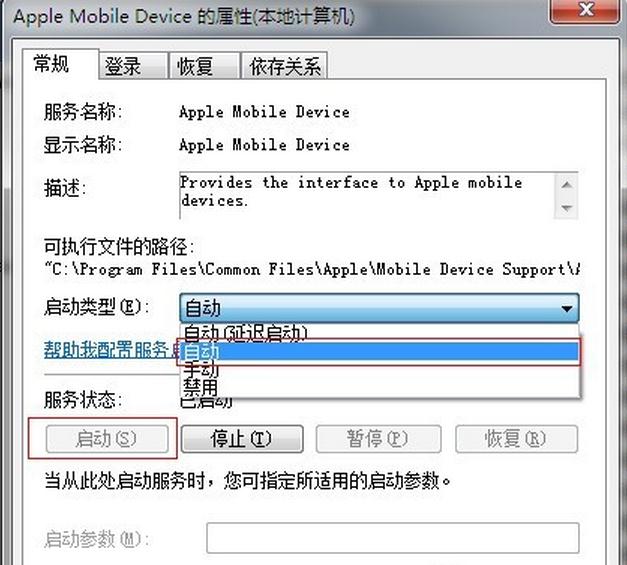很多果粉们使用pp助手后,都觉得用的很顺手,不过每次下载应用软件都需要连接数据线,感觉有些麻烦。不过现在大家不要烦恼啦,pp助手新版中增加了无线连接同步管理功能,在同一网络中,就可以连接WIFI无线同步PP助手下载管理。下面东坡小编就给大家说说怎么通过wifi连接PP助手,wifi连接PP助手同步管理ios设备方法。
相关下载: PP助手正版(无需越狱免费下载APP) 1.1 官方免费版大小:6.6M
相关下载: PP助手IOS版 2.1.0 官网最新版大小:67KB
wifi连接PP助手同步管理ios设备方法
备注:电脑和iOS设备必须连接同一个Wifi环境
一、打开iTunes,将iPhone/iPad/iPod通过数据线连接电脑。点击iPhone --勾选【通过Wi-Fi与 此 iPhone 同步】--应用

如果你之前没有用iTunes管理过你的设备,那么在勾选“通过Wi-Fi与此iPhone同步”的同时,一定要记得把“手动管理音乐和视频”这一项也选上,不然机器上的媒体数据将会被抹去
二、打开PP助手,点击设备名称--右边面板的Wifi图标--打开开关,之后完全退出PP助手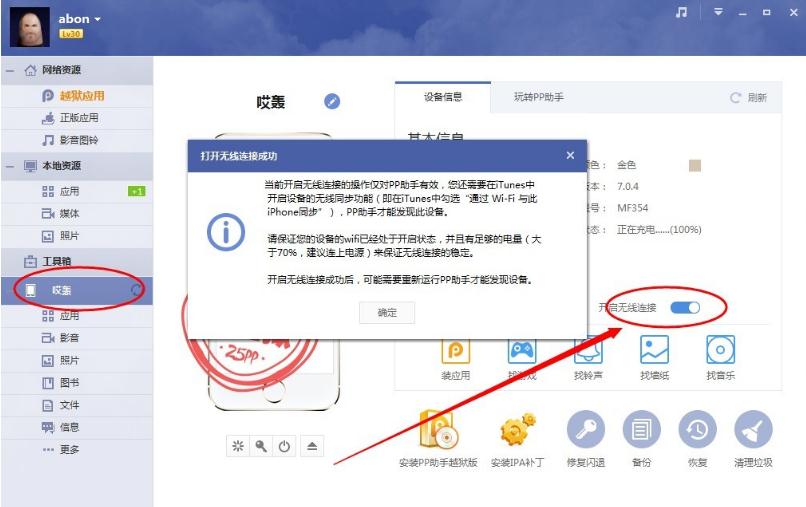
最后重新打开PP助手即可。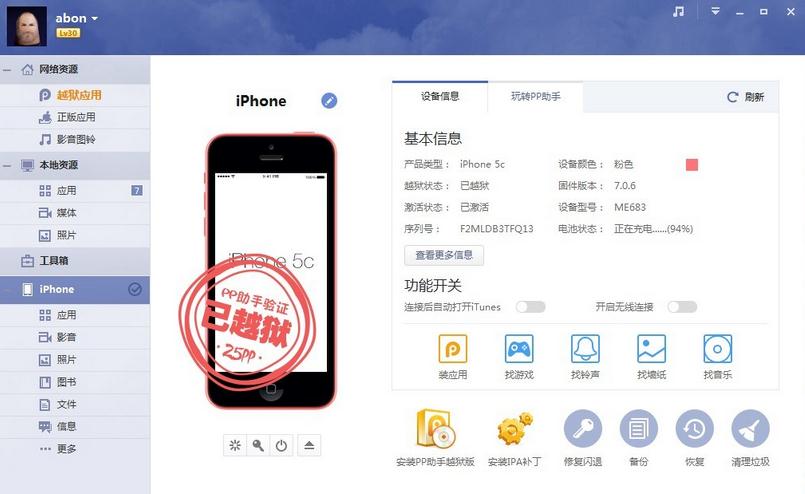
若是以上操作方法wifi还是无法实现,可以使用以下方法:
首先--运行--输入:services.msc --找到APPle mobile device 和Bonjour 这两个,点击右键看是否启动,点击启动。在点击右键--选择属性--启动类型为“自动” 然后重启电脑,在打开PP助手试试。
(1)运行--输入:services.msc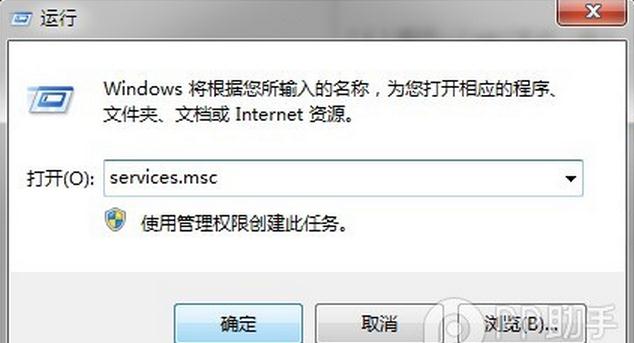
(2)找到APPle mobile device 和Bonjour 这两个,点击右键看是否启动,点击启动
(3)在点击右键--选择属性--启动类型为“自动”--"启动"--“确认或应用”--重启电脑试一下。